
Taula de continguts:
- Autora John Day [email protected].
- Public 2024-01-30 08:15.
- Última modificació 2025-01-23 14:38.

Preneu el control d’un ordinador connectant aquest dispositiu al port USB.
Llista de peces:
✔ Arduino Pro Micro
✔ Mini NodeMCU D1
✔ ID Arduino
✔ * Convertidor adaptador OTG micro USB mascle a USB femella opcional
✔ Cable
Aquest tutorial està enfocat als usuaris de Mac. Hi ha un munt de tutorials per fabricar aquest dispositiu i altres similars, però tots orientats als usuaris de Windows i Linux. Per tant, això ajudarà els usuaris de Mac a superar alguns dels obstacles que apareixen en intentar fer flash el programari.
Pas 1: agafeu el programari

Primer agafarem el codi font i el fitxer bin. Ho aconseguirem de l’usuari spacehuhn de Github. Feu clic AQUÍ i feu clic a la carpeta arduino_wifi_duck. Baixeu-vos el fitxer arduino_wifi_duck.ino. Això és el que farem passar al nostre Arduino.
Després de descarregar el vostre codi Arduino, torneu a fer clic a la pàgina Wi-Fi Ducky Git i feu clic a la pestanya de versions. Baixeu-vos l'enllaç esp8266_wifi_duck_4mb.bin per descarregar el fitxer bin que farem passar al nostre D1 Mini.
Pas 2: configureu l'Arduino
Ara que tenim el programari, configurem el nostre IDE Arduino per reconèixer el Pro Micro
Assegureu-vos que utilitzeu la versió més recent de l’IDE Arduino.
En primer lloc, afegirem el divertit gestor de taules IDE al vostre IDE Arduino.
Obriu Arduino i aneu a Preferències (Fitxer> Preferències). A continuació, cap a la part inferior de la finestra, enganxeu aquest URL al quadre de text "URL de gestor de taules addicionals":
raw.githubusercontent.com/sparkfun/Arduino_Boards/master/IDE_Board_Manager/package_sparkfun_index.json
Després, l’hem d’afegir al nostre gerent de juntes.
Aneu a Eines, desplaceu-vos cap avall fins a Junta: desplaceu-vos fins a la part superior i feu clic a Gestor de taulers. Al quadre de cerca cerqueu "Sparkfun" i seleccioneu les plaques AVR SparkFun per instal·lar-les. Un cop acabat, reinicieu el vostre ID Arduino.
Obriu el fitxer arduino_wifi_duck.ino al vostre IDE Arduino, configureu el SparkFun Pro Micro per a la vostra placa i seleccioneu el vostre port i feu flash l’Arduino.
Pas 3: baixeu els controladors i el programari per al D1 Mini
Ara podeu deixar de banda l’Arduino i agafar-vos el D1 mini.
Abans de poder fer-ho, hem de descarregar el controlador CH34x. Hi ha un adaptador sèrie integrat al D1 que no és reconegut per OS X.
Descarregueu el controlador CH34x per a la vostra versió del sistema operatiu.
El Capità
Sierra
Sierra Alta
Després d’instal·lar el controlador CH34x, connecteu el D1 Mini a un USB, obriu Terminal i San per al port en ús escrivint aquesta ordre:
ls /dev/cu.*
Cerqueu el que digui /dev/cu.wchusbserial1420 o alguna cosa similar, és a dir, el port al qual està connectat el D1 Mini.
Ja és hora d’aparèixer el D1 Mini, però primer hem d’instal·lar un intermitent. Descarregarem l’esptool a la nostra carpeta Documents Mou-te al directori Documents escrivint
cd Documents
Ara podeu descarregar l'eina escrivint:
git clone
Un cop finalitzada la descàrrega, aneu al directori esptool escrivint:
cd esptool
Instal·leu l'esptool escrivint
sudo python setup.py install
Pas 4: llampegeu el D1 Mini
És hora de fer flaixar el fitxer esp8266_wifi_duck_4mb.bin al D1 mini.
A Terminal escriviu o enganxeu a l'ordre:
sudo python esptool.py --baud 115200 --port /dev/cu.wchusbserial1420 write_flash -fm dio 0x00000 ~ / Desktop / PATH_TO_FILE / esp8266_wifi_duck_4mb.bin
Assegureu-vos d'emplenar el nom del port de l'escaneig que acabeu de fer i el camí del fitxer al fitxer esp8266_wifi_duck_4mb.bin.
Ara el vostre D1 Mini hauria de ser intermitent.
Unes quantes connexions de soldadura i ja hem acabat.
Recomano provar-ho en una taula abans de soldar-ho tot.
Pas 5: connecteu-lo

Per a la connexió, connecteu l'Arduino TX al D1 Mini RX. Arduino RX al D1 Mini TX. Arduino RAW a D1 Mini 5V. Terra Arduino a terra Mini D1. Això és!
En aquest moment, podeu connectar-lo a l’ordinador de destinació amb un cable USB o utilitzar un convertidor adaptador OTG Micro USB mascle a femella USB. Si utilitzeu el convertidor, poseu un tros d’aixeta elèctrica a la part inferior per evitar que s’escurci.
Pas 6:

Amb el dispositiu wifi ducky connectat, ara hauríeu de veure una connexió Wifi anomenada Wifi Ducky al dispositiu mòbil. Feu clic per connectar-vos-hi. La contrasenya predeterminada per a aquesta connexió és quackquack.
Un cop connectat, obriu el navegador web i aneu a
192.168.4.1
Aquest és el tauler de control on podeu executar ordres actives o executar ordres desades.
Aquí teniu un guió ràpid de Ducky que vaig escriure per a Rick Roll, un canalla wifi.
RETARD 1000
GUI SPACE DELAY 1000 STRING crom DELAY 1000 ENTER DELAY 1000 STRING https://tinyurl.com/4poyc6x DELAY 1000 ENTER DELAY 3000 STRING f
Aquest projecte només es proporciona per a l'educació. Repliqueu-ho només sota la vostra responsabilitat. No sóc responsable si vas a la presó o mors!
Recomanat:
Compilació del nucli RT de 64 bits per a Raspberry Pi 4B.: 5 passos

Compilació del nucli RT de 64 bits per a Raspberry Pi 4B: Aquest tutorial tractarà sobre el procés de construcció i instal·lació del nucli en temps real de 64 bits al Raspberry Pi. RT Kernel és crucial per a la plena funcionalitat de ROS2 i altres solucions IOT en temps real. El nucli es va instal·lar a Raspbian basat en x64 que pot ser
Gestioneu 100 dispositius a les aplicacions, organitzacions, rols i usuaris d’Ubidots: 11 passos

Gestioneu 100 dispositius a les aplicacions, organitzacions, rols i usuaris d’Ubidots: en aquesta oportunitat he decidit provar la practicitat de la plataforma IoT Ubidots per a la gestió d’usuaris en cas que tingui molts dispositius per a diverses organitzacions o empreses sota el mateix Plataforma Ubidots. Informació de l'alcalde: u
Compilació de MadMAC: 4 passos
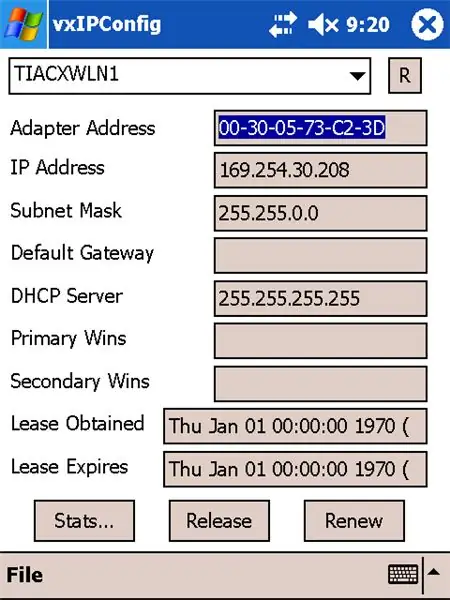
Compilació de MadMAC: breu instructiu per als paranoics en la compilació de MadMAC
Com saber si Yahoo! Els usuaris tenen la sessió iniciada com a mode invisible: 6 passos

Com saber si Yahoo! Els usuaris tenen la sessió iniciada com a mode invisible: això us mostrarà com podeu saber si els usuaris de Yahoo han iniciat la sessió com a mode invisible i realment funciona per a Yahoo Messenger 8, però no ho he provat a 9 (beta) … com funciona: el doodle s'iniciarà si el vostre amic és un mode invisible com aquest ::: "JOHN" apareix desactivat
Com fer que els fitxers dels usuaris de la unitat flash que copiïn en silenci i automàticament: 7 passos

Com fer que els usuaris de la unitat Flash copiïn fitxers de manera silenciosa i automàtica: ****** AQUEST INSTRUCTABLE ÉS PER ÚS INFORMATIU. NOMÉS ÉS ILEGAL COPIAR ARXIUS D’ALGUNS SENSE EL SEU PERMIS. NO SÓC RESPONSABLE DE RES. LA INFORMACIÓ S’utilitza de forma incorrecta **************** Com construir un
